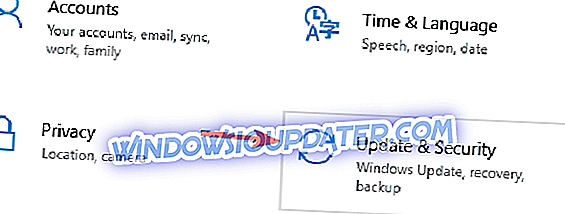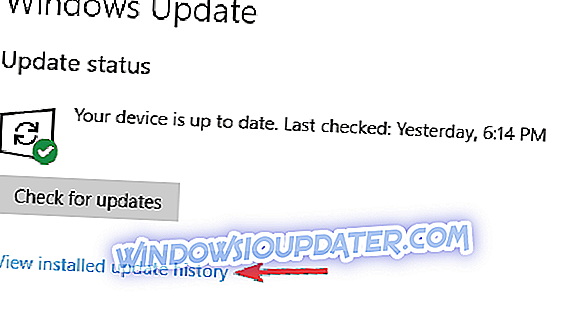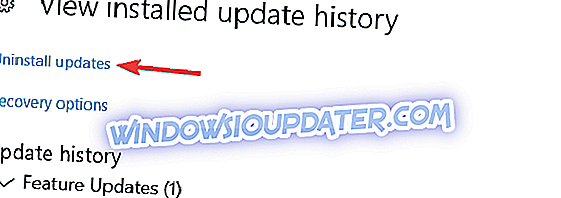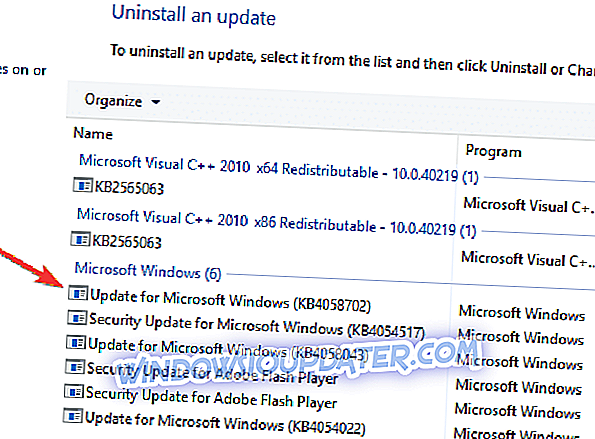Windows 10 adalah lelaran baharu yang baru kepada barisan sistem operasi Windows untuk PC, komputer riba dan sistem lain. Selepas eksperimen Microsoft dengan Windows 8 gagal, ia adalah masa yang paling lama bagi mereka untuk melepaskan sistem operasi yang stabil yang benar-benar menarik pengguna desktop yang digemari oleh Microsoft dengan Windows 8 dan Windows 8.1.
Windows 10 datang dengan beberapa ciri yang sangat baik yang bukan sahaja hebat untuk pengguna desktop, tetapi, kali ini, Microsoft sebenarnya telah menemui cara yang tepat untuk mengintegrasikan sokongan untuk sistem berasaskan sentuhan pada Windows 10 dan kedua-dua desktop, serta menyentuh pengalaman, telah dipisahkan dari satu sama lain kali ini yang membolehkan pengguna menggunakan Windows 10 cara mereka mahu menggunakannya.
Tetapi walaupun Windows 10 tidak sempurna pada pembebasan. Beberapa pepijat memastikan bahawa orang ramai menghadapi pelbagai masalah dari semasa ke semasa. Tetapi Microsoft telah agak aktif dalam membebaskan pembaikan yang berkaitan dengan pepijat ini. Satu bug semacam itu adalah kemas kini yang menjadikan banyak PC dan komputer riba terus berputar selepas kemas kini dipasang.
Sistem di mana kemas kini dipasang menghadapi masalah yang berkaitan dengan gelung boot di mana PC akan terus reboot dan tidak akan melepasi proses boot. Ini menjadikan banyak sistem tidak berguna dan sudah tentu, orang yang menghadapi masalah ini agak marah. Marilah kita lihat apa yang menyebabkan isu ini dan bagaimana Microsoft berjaya membaikinya.
Gelung Booting selepas Windows Update, bagaimana untuk memperbaikinya?
Gelung boot pada Windows 10 boleh menjadi agak bermasalah dan menghalang anda dari mengakses Windows. Bercakap mengenai isu boot, berikut adalah beberapa isu biasa yang dilaporkan pengguna:
- Reboot loop Windows 10 - Ini adalah masalah yang agak biasa, dan biasanya disebabkan oleh kemas kini yang bermasalah. Sekiranya anda mengalami masalah ini, semak memadam kemas kini yang bermasalah dan pasang semula.
- Gelung boot Windows 10 selepas menetapkan semula - Kadang-kadang anda mungkin terperangkap dalam gelung boot kerana pemandu anda. Pemandu yang sudah lapuk boleh menyebabkan masalah ini, dan untuk menyelesaikan masalah itu, anda perlu mengemas kininya dan semak apakah itu membantu.
- Windows 10 reboot berterusan - Kadang-kadang masalah ini boleh berlaku jika anda menghadapi masalah dengan fail sistem yang rosak. Walau bagaimanapun, anda boleh membetulkannya dengan hanya menjalankan beberapa arahan dalam Command Prompt.
- Pembaikan automatik boot 10 Windows 10 - Tetapan BIOS anda juga boleh menyebabkan masalah ini muncul. Beberapa pengguna melaporkan bahawa ciri Boot Secure menyebabkan isu ini, dan untuk memperbaikinya, anda hanya perlu mematikan ciri ini.
- Skrin boot biru Windows 10, skrin hitam, BSOD - Kadangkala skrin biru boleh muncul dan memaksa PC anda untuk dimulakan semula. Untuk membetulkannya, anda perlu menuliskan mesej ralat dan melakukan sedikit penyelidikan untuk melihat cara menyelesaikan masalah dengan betul.
Penyelesaian 1 - Gunakan Prompt Perintah
Kadangkala anda mungkin menghadapi gelang boot disebabkan fail sistem yang rosak. Walau bagaimanapun, ada cara untuk menyelesaikan masalah ini. Windows membuat salinan fail sistem tertentu, dan jika ada masalah, anda boleh dengan mudah memulihkan fail sistem anda. Untuk melakukannya, ikuti langkah berikut:
- Restart PC anda beberapa kali semasa urutan boot.
- Pergi ke Troubleshoot> Advanced Options> Prompt Command .
- Apabila Prompt Perintah dibuka, masukkan arahan berikut:
- C:
- cd WindowsSystem32config
- Sandaran MD
- salinan *. * sandaran
- cd regback
- salinan *.* ..
Apabila diminta untuk menulis ganti fail, hanya tekan kekunci A dan kemudian tekan Enter . Selepas proses selesai, taip keluar dan isu harus diselesaikan.
Penyelesaian 2 - Gunakan Mod Selamat
Jika anda terjebak dalam gelung boot pada PC anda, anda mungkin dapat menyelesaikan masalah dengan menggunakan Safe Mode. Seperti yang anda tahu, Safe Mode adalah segmen khusus Windows yang berjalan dengan tetapan lalai, dan sekiranya anda menghadapi masalah dengan Windows, Safe Mode adalah tempat yang sempurna untuk memulakan penyelesaian masalah.
Sekiranya anda terjebak dalam gelung boot, anda boleh memasukkan Safe Mode dengan melakukan perkara berikut:
- Biarkan PC anda memulakan semula beberapa kali semasa urutan boot.
- Kini anda perlu dibentangkan dengan senarai pilihan. Pilih Penyelesaian Masalah> Pilihan lanjut> Tetapan Permulaan dari menu. Sekarang klik Restart untuk meneruskan.
- Apabila PC anda dimulakan semula, anda akan dibentangkan dengan senarai pilihan. Pilih Mod Selamat dengan Rangkaian dengan menekan kekunci yang sesuai pada papan kekunci anda.
Sebaik sahaja anda masuk ke Safe Mode, periksa apakah masalah masih ada. Sekiranya masalah ini tidak muncul dalam Mod Selamat, anda boleh menggunakan Mod Selamat untuk menyelesaikan masalah selanjutnya.
Penyelesaian 3 - Pastikan pemandu anda terkini
Jika anda terjebak dalam gelung boot, masalahnya mungkin menjadi pemandu anda. Menurut pengguna, pemandu yang sudah ketinggalan zaman boleh menyebabkan masalah ini muncul, dan untuk memperbaikinya, anda perlu mengemas kini driver anda ke versi terkini.
Isu ini biasanya disebabkan oleh pemandu kad grafik, tetapi pemacu keras atau pemacu SSD anda boleh menyebabkan masalah ini juga. Untuk berada di tempat yang selamat, dinasihatkan untuk mengemas kini seberapa banyak pemacu yang anda dapat dan semak jika menyelesaikan masalah tersebut.
Mengemas kini pemacu anda secara manual boleh menjadi tugas yang membosankan, terutamanya jika anda perlu mengemaskini beberapa pemacu. Walau bagaimanapun, anda boleh mempercepatkannya dengan menggunakan perisian Pemandu TweakBit Driver Updater . Ini adalah aplikasi khas yang akan mengimbas PC anda untuk pemandu ketinggalan zaman dan kemudian mengemas kini secara automatik dengan hanya beberapa klik.
Penyelesaian 4 - Putuskan sambungan peranti USB yang tidak perlu

Kita semua menggunakan pelbagai peranti USB pada PC kita, tetapi kadang-kadang peranti ini boleh menyebabkan gelung boot berlaku. Walau bagaimanapun, anda boleh membetulkan masalah hanya dengan melepaskan peranti USB yang tidak perlu dari PC anda.
Sebagai peraturan, anda harus menyimpan hanya peranti lalai yang disambungkan ke PC anda semasa proses kemas kini. Peranti seperti pemacu keras luaran, penyesuai Wi-Fi dan yang serupa boleh menyebabkan isu ini muncul, jadi pastikan anda mencabutnya.
Beberapa pengguna melaporkan bahawa dongle USB untuk papan kekunci tanpa wayar menyebabkan isu ini muncul, tetapi selepas memutuskannya, isu itu telah diselesaikan sepenuhnya. Setelah peranti bermasalah diputuskan, PC anda akan dapat boot dan masalah dengan gelung boot akan diperbaiki.
Berkaitan: Betulkan: Komputer menutup apabila peranti USB dipasang
Penyelesaian 5 - Lumpuhkan Butang Selamat di BIOS
Sekiranya anda terperangkap dalam gelung boot selepas Windows Update, masalah mungkin BIOS anda. Penyebab yang paling biasa bagi masalah ini ialah ciri Boot Secure, dan untuk menyelesaikan masalah ini, anda hanya perlu mencari dan melumpuhkan ciri ini.
Untuk melakukan itu, anda hanya perlu mengikuti langkah-langkah berikut:
- Biarkan PC anda memulakan semula beberapa kali semasa urutan boot.
- Sekarang pilih Troubleshoot> Pilihan lanjut> Tetapan Perisian Teguh UEFI . Klik butang Mula semula .
- Sebaik sahaja sistem anda dimulakan, anda akan boot terus ke BIOS.
- Cari ciri Boot Secure dan lumpuhkannya. Di samping itu, anda juga boleh mematikan ciri TPM .
Selepas membuat perubahan dalam BIOS, anda sepatutnya dapat boot ke PC anda.
Penyelesaian 6 - Lumpuhkan sambungan Internet anda
Menurut pengguna, kadangkala anda mungkin terjebak dalam gelung boot disebabkan sambungan Internet anda. Kadang-kadang proses kemas kini boleh gagal, tetapi jika anda disambungkan ke Internet, PC anda akan cuba memuat turun kemas kini sekali lagi menyebabkan anda terjebak dalam gelung boot.
Ini boleh menjadi masalah, tetapi anda boleh membetulkannya dengan melumpuhkan sambungan Internet anda. Jika anda menggunakan sambungan Ethernet, cabut cabut kabel dari PC anda dan cuba boot semula PC anda. Sekiranya anda menggunakan rangkaian tanpa wayar, cukup matikan penghala anda semasa proses kemas kini.
Selepas anda melumpuhkan sambungan Internet anda, proses peningkatan akan selesai dan anda akan dapat boot ke sistem anda.
Penyelesaian 7 - Keluarkan kemas kini yang bermasalah
Menurut pengguna, isu ini muncul selepas memasang kemas kini tertentu. Untuk membetulkan masalah, anda hanya perlu mencari dan mengalih keluar kemas kini yang bermasalah. Ini agak mudah dilakukan, dan anda boleh melakukannya dengan mengikuti langkah-langkah berikut:
- Mulakan Windows 10 dalam Mod Selamat .
- Buka aplikasi Tetapan dengan menggunakan pintasan Windows Key + I. Sekarang pergi ke bahagian Kemas Kini & Keselamatan .
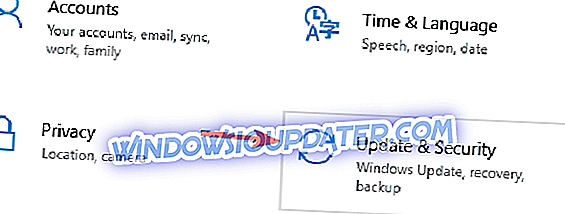
- Pilih Lihat sejarah kemas kini .
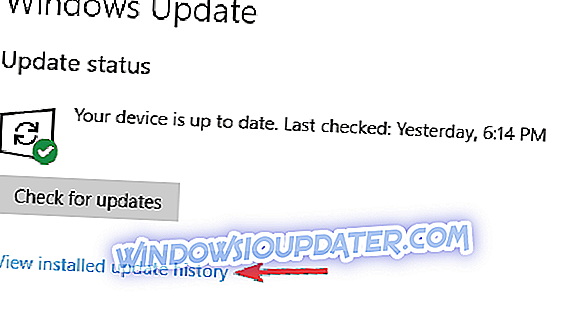
- Anda kini perlu melihat senarai kemas kini terkini. Tulis atau hafal beberapa kemas kini baru-baru ini dan klik Uninstall updates .
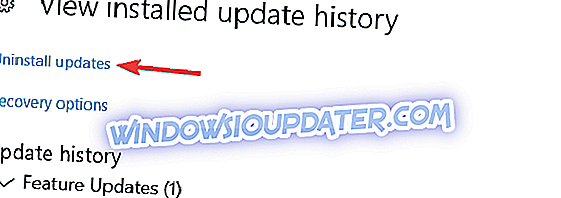
- Senarai kemas kini akan muncul. Klik dua kali kemas kini yang anda mahu buang dan ikuti arahan pada skrin untuk menyelesaikan proses tersebut.
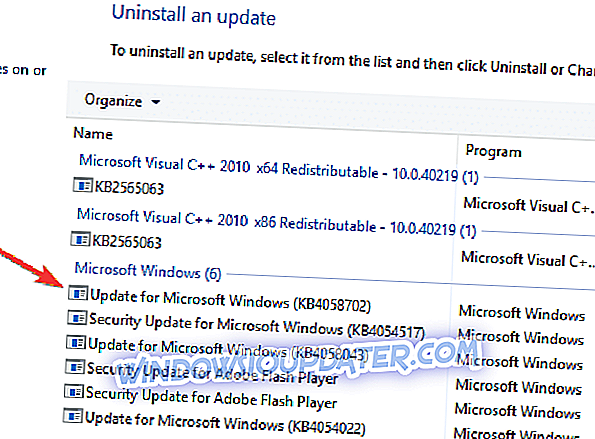
Menurut pengguna, KB3081424 adalah penyebab masalah ini, tetapi perlu diingat bahawa hampir semua pembaruan lain dapat menyebabkan masalah ini muncul. Sekiranya anda mempunyai masalah dengan kemas kini yang disebutkan di atas, cukup pasang kemas kini KB3081436 dan masalahnya akan diselesaikan.
Sekiranya anda memutuskan untuk mengalih keluar kemas kini, ingatlah bahawa Windows 10 mungkin cuba memasangnya semula secara automatik. Secara lalai, Windows 10 akan secara automatik memasang kemas kini yang hilang, jadi pastikan untuk menyekat Windows dari memasang kemas kini secara automatik.
Jika anda masih mempunyai masalah pada PC anda atau anda hanya mahu mengelakkannya untuk masa depan, kami cadangkan anda memuat turun alat ini (100% selamat dan diuji oleh kami) untuk memperbaiki pelbagai masalah PC, seperti kehilangan fail, malware dan kegagalan perkakasan.
Terjebak dalam gelung boot boleh jadi masalah besar, tetapi kami berharap anda dapat menyelesaikan masalah ini menggunakan salah satu daripada penyelesaian kami.